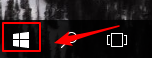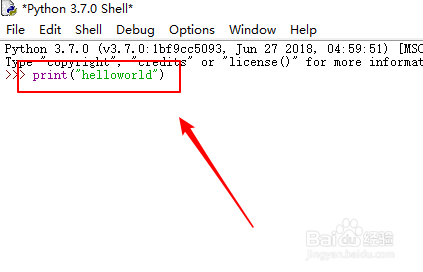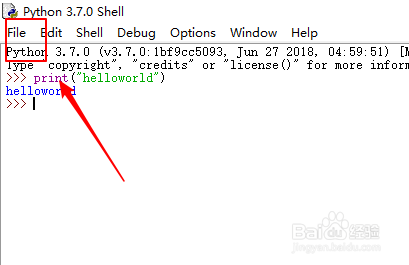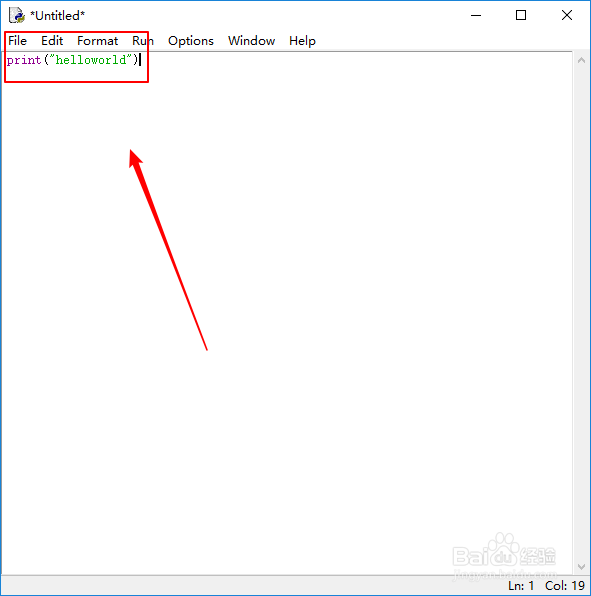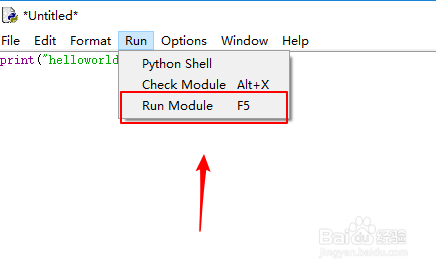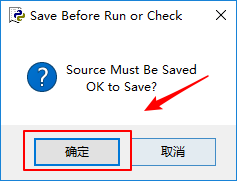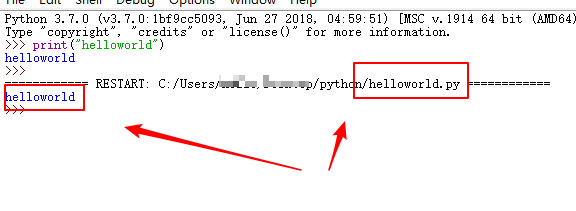如何在win10使用python3.x开发简单示例
1、我们安装完python3.x后,点击windows左下按钮。
2、找到python的对应节点。点击IDLE编辑工具。
3、我们可以直接在命令行输入helloword打印,回车就可以看到了。这种方式比较简便,但是如果关闭IDLE后之前的代码就全部消失了,所以可以看下面如何保存写过的代码关闭不清空。
4、点击【File】。
5、点击【New File】或者Ctrl+N组合键来新建一个python文件。
6、我们输入打印语句。
7、点击菜单栏上的【Run】后选择【Run Module】或者按F5键运行。
8、输入文件名,选择一个目录后点击【保存】。
9、点击【确定】保存。
10、我们可以看到和上面直接在命令行输入的效果是一样的,区别是我们已经将代码保存在.py文件里了,下次还可以重新打开。
声明:本网站引用、摘录或转载内容仅供网站访问者交流或参考,不代表本站立场,如存在版权或非法内容,请联系站长删除,联系邮箱:site.kefu@qq.com。